Kui te ei saa alla laadida, installida ega värskendada Microsoft Edge'i ja muude rakenduste Windows 10 poes saadaolevate rakenduste laiendusi, aitab see postitus neid probleeme lahendada.

Lähtestage Windows Store, kasutades rakendust WSReset.exe
Kui see töötab, sulgege Windows Store. Vajutage nuppu Winkey + R, et kuvada Run dialoogi. Tippige WSReset.exe ja vajutage sisestusklahvi (ENTER). See programm lähtestab Windows Store'i, muutmata konto seadeid ega kustutamata installitud rakendusi.
Kui Windows Store uuesti avab, installige Edge'i laiend või rakendus või värskendage olemasolevaid, et testida, kas kõik töötab õigesti.
Kui installimine kukub ekraanil „Ootan“ või ilmub selline viga nagu 0x80244007 vms, peate võib-olla Windowsi poe parandamiseks kustutama registrivõtme.
Lähtestage Store Appsi kanded registris
1. Leidke oma kasutajakonto turbeidentifikaator (SID), kasutades ühte järgmistest käskudest, mida tuleb käivitada käsuviiba aknast.
1. võimalus: leidke SID, kasutades käsku Whoami
whoami / kasutaja
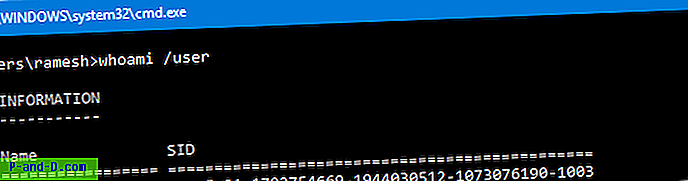
2. võimalus: otsige oma SID, kasutades käsku WMIC
wmic useraccount saada nimi, sid
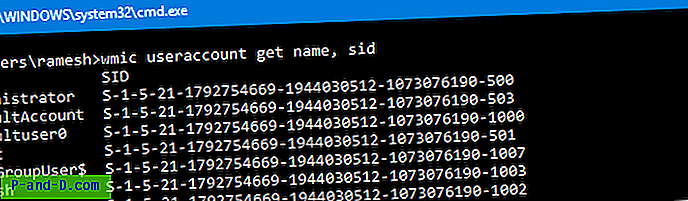
Märkige SID, kopeerides Notepadisse või lõikelauale.
2. Käivitage registriredaktor (regedit.exe) ja minge järgmisesse asukohta:
HKEY_LOCAL_MACHINE \ TARKVARA \ Microsoft \ Windows \ CurrentVersion \ Appx \ AppxAllUserStore
3. Valige klahvi AppxAllUserStore alt SID-ga vastav alamvõtme. Selle näite SID on S-1-5-21-1792754669-1944030512-1073076190-1003
4. Paremklõpsake alamvõtmel SID, valige Export ja salvestage haru REG-faili.
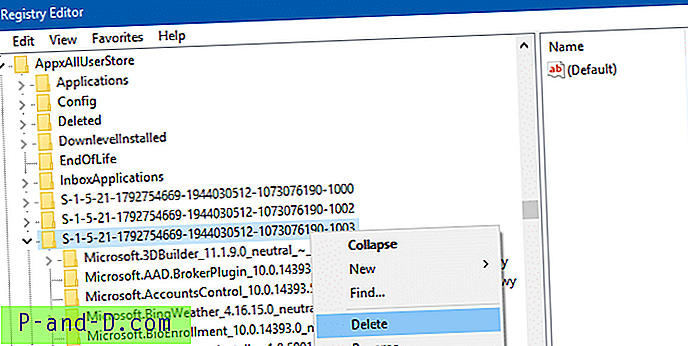
5. Kustutage võti, paremklõpsake seda ja klõpsake nuppu Kustuta.
6. Väljuge registriredaktorist.
Taaskäivitage Windows ja vaadake, kas saate Windowsi poest installida või värskendada rakendusi või Edge'i laiendusi.
Käivitage Windows Store'i rakenduste vealeidja
Kui ülaltoodud protseduur ei aita, avage juhtpaneel, valige tõrkeotsing ja klõpsake tööpaanil nuppu „Kuva kõik”. Käivitage Windows Store'i rakenduste tõrkeotsija ja taaskäivitage Windows. Tõrkeotsija kontrollib mitmesuguseid sätteid ja parandab kõige rohkem, kui mitte kõiki leitud probleeme.
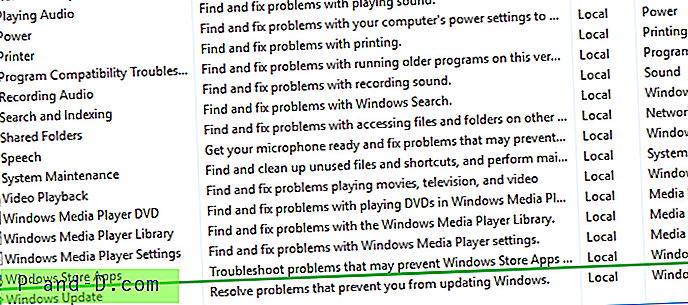
Lisateave Windows 10 rakenduse Windows Store rakenduste tõrkeotsija kohta.
Installige Windows Store uuesti, kasutades rakendust PowerShell
Viimane võimalus oleks Windows Store uuesti installida, kasutades PowerShelli.
Vaadake artiklit Taastage või installige Windows Store uuesti Windows 10-s pärast selle desinstallimist rakenduses PowerShell. Veenduge, et käivitate PowerShelli administraatorina.
Lootus, mis aitab. Saame teada teie kommentaaridest.





![[Parandus] kaustad värskendatakse automaatselt, kui Windows 10-s on lubatud töölaua slaidiseanss ja aktsentvärvid](http://p-and-d.com/img/microsoft/898/folders-refresh-automatically-if-desktop-slideshow.jpg)